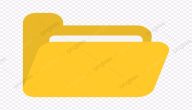خطوات إعادة ضبط المصنع للاب توب Lenovo و إعادة ضبط المصنع وضبط مصنع لاب توب Dell وطريقة عمل سوفت وير للاب توب ويندوز 7، هذا ما سوف نتعرف عليه فيما يلي.
خطوات إعادة ضبط المصنع للاب توب Lenovo
وفيما يأتي خطوات ذلك:
– من قائمة البدء (start) قم باختيار الإعدادات (settings) ثم انقر على خيار التحديثات والأمن (update &security).
– قم باختيار خيار إصلاح (Recovery) ثم من شاشة إعادة التشغيل (Reset this PC) انقر خيار البدء (Get started).
– انقر خيار “الاحتفاظ بملفاتي” (save my files) لحفظ الملفات الخاصة بك. سيظهر لك إشعار “النظام يقوم بتحضير جهازك لإعادة التشغيل هذا لن يتطلب وقتاً طويلاً” فقم بالانتظار.
-بعدها سيطلب منك الجهاز التأكيد على موافقتك لإجراء التغييرات وتشمل إزالة جميع التطبيقات التي قمت بإضافتها أو تحميلها على الجهاز وإعادة ضبط الجهاز على الإعدادات الافتراضية وإعادة تثبيت نظام التشغيل (Windows) دون حذف الملفات الخاصة بك.
– اضغط على زر “إعادة التشغيل” (Reset) للتأكيد وبدء العملية.
ضبط مصنع لاب توب Dell
الطريقة الأولى:
الخطوة 1 : قبل أي شيء , قم بالضغط علي زر البدء.
الخطوة 2 : اذهب الي الإعدادات و قم باختيار “التحديث و الأمان” و من ثم استرداد هذا الجهاز.
الخطوة 3 : و من ثم لديك خيار لمحي كل شيء و إعادة تثبيت الويندوز
الطريقة الثانية:
إعادة ضبط المصنع للاب توب dell بدون باسورد علي نسخ ويندوز 7/Vista
ويندوز Vista و ويندوز 7 يقومان بطلب إدخال كلمة المرور عند استعادة ضبط المصنع إذا نسيت كلمة المرور إذاً عليك إزالته عن طريق صنع أسطوانة من جهاز كمبيوتر آخر يمكنك الدخول إليه افعل ذلك عن طريق استعادة كلمة المرور و بعد ذلك يمكنك إكمال استعادة ضبط المصنع . اتبع الخطوات أدناه لاستعادة إعدادات ضبط المصنع.
الخطوة 1 : افتح لاب توب الخاص بك و قم بالضغط علي “F8” فوراً عند رؤية شعار شركة Dell علي الشاشة و سوف تري “إعدادات تمهيد البدء المتقدمة”.
الخطوة 2 : تحتاج الي الضغط علي “إصلاح جهازك” ثم اضغط إدخال و سوف تري شاشة “خيار استرداد النظام”.
الخطوة 3 : ابحث عن تخطيط لوحة المفاتيح الخاص بك و اضغط علي التالي.
الخطوة 4 : سوف تحتاج إلي ادخال اسم المستخدم و كلمة المرور و لكن إذا كنت إزلتهم فسيمكنك ترك هذا الحقل فارغاً.
الخطوة 5 : اختر “استعادة البيانات الآمنة والنسخ الاحتياطي في حالات الطوارئ من Dell” أو “استعادة صورة المصنع من Dell” و “مديرو النسخ الاحتياطي والاسترداد من Dell” من خيارات استرداد النظام.
الخطوة 6 : ثم يجب عليك إتباع التعليمات المعطاة إليك لاستعادة لاب توب ديلDell إلي إعدادات المصنع.
الخطوة 7 : هذه التعليمات ستطلب منك الذهاب إلي “التالي”.
الخطوة 8 : ثم قم بالضغط علي المربع الذي يقول “موافق , قم بمسح القرص الصلب و استعيد النظام الي حالة المصنع و ثم اضغط “التالي”.
الخطوة 9 : عملية الاستعادة بدأت . يمكن أن تستغرق بضع دقائق , انتظر حتي الانتهاء و قم بالضغط علي إنهاء.
طريقة عمل سوفت وير للاب توب ويندوز 7
باستخدام قرص التثبيت المضغوط:
الطريقة هي طريقة الفورمات الاعتيادية التي تمسح كل شيء على القرص الصلب وتطلب منك إعادة تثبيت الويندوز، ولهذه الطريقة اتبع الخطوات التالية هيئ جهازك المحمول الذي يعمل بنظام ويندوز 7 بتشغيله باستخدام قرص التثبيت المضغوط الخاص بويندوز 7 إن كان موجودًا لديك، أو يمكنك استخدام USB تحتوي على برنامج نظام ويندوز 7.
-أدخل القرص المضغوط في جهاز الكمبيوتر. أعد تشغيل الكمبيوتر Restart من نافذة ابدأ. استمر بالضغط على خيار “حذف” Delete للدخول إلى BIOS.
– حدد الميزات المتقدمة واضبط جهاز التمهيد الأول على قرص مضغوط. انقر على Y لحفظ الخروج من الإعدادات.
– ستظهر لك شاشة إعداد ويندوز، فاضغط على shift + F10 لفتح نافذة موجه الأوامر.
– اكتب في الخانة الظاهرة لديك format c:/ وأدخل Y لإكمال عملية التنسيق.
-وبعد أن ينتهي الجهاز من عمل فورمات وحذف كل شيء موجود على القرص C سيطلب منك إعادة تنصيب ويندوز 7، وهو ما سنشرحه لك في نهاية المقال.
الفورمات بإعادة ضبط المصنع:
يمكنك تنظيف جهازك بعمل إعادة ضبط المصنع باتباع الخطوات التالية:
-انقر على قائمة ابدأ واختر “لوحة التحكم” Control Panel. انقر فوق خيار “النظام والأمان” System and Security ومن ثم على “نظام ويندوز 7 والأمن” Windows7 System And Security.
-حدد خيار “النسخ الاحتياطي والاستعادة” Backup and Restore ومن ثم انقر على خيار “استعادة إعدادات النظام أو جهاز الكمبيوتر الخاص بك” Recover system settings or your computer. وبعد ذلك حدد طرق “الاسترداد المتقدمة” Advanced recovery وهنا سيزودك الجهاز بخيارين؛ إما استعادة الملفات من نسخة احتياطية لصورة النظام” Restore files from a system image backup أو “إعادة الكمبيوتر إلى حالة المصنع” Return Your Computer to Factory Condition، فاختر الخيار الثاني، ولكن إن لم يحتوي جهازك على قسم استرداد فلن يظهر لك خيار إعادة تعيين إعدادات المصنع وسترى خيار؛ إعادة تثبيت ويندوز” Reinstall Windows. وبعد ذلك سيظهر لك خياران آخرين، هما “إنشاء نسخة احتياطية” create a Back up now أو “تخطي” Skip، انقر على الخيار الأول إن أردت إنشاء نسخة احتياطية.
-انتظر لينتهي الجهاز واضغط على إعادة تشغيل الجهاز وهنا ستبدأ عملية إعادة ضبط المصنع وسيتم إغلاق جهازك وإعادة فتحه تلقائيًا بعد فترة.
-وبعد أن يعمل الجهاز ستتلقى إشعارًا جديدًا يطلب منك تحديد طريقة إدخال لوحة المفاتيح وعندها انقر فوق “التالي” Next.
-ستظهر لك ثلاثة خيارات، اضغط على خيار “استعادة نظام التشغيل إلى إعدادات المصنع الافتراضية” Restore operation system to factory default وانقر فوق خيار “التالي” Next وأخيرًا على “موافق”
إعادة ضبط المصنع
إذا قمت بإعادة تعيين ضبط المصنع سوف تقوم بحذف جميع المعلومات المخزنة على الجهاز، هو أساسا نفس المفهوم إعادة تهيئة إذا تمت على القرص الصلب، لن يتم مسح التطبيقات والبيانات المثبتة مسبقًا على بطاقة تخزين البطاقة microSD، وتؤدي إعادة الضبط إلى إعدادات المصنع إلى تدمير جميع البيانات المخزنة في الوحدة بشكل فعال، ويمكن أن تؤدي عمليات إعادة تعيين إعدادات المصنع إلى إصلاح العديد من مشكلات الأداء المزمنة التي يعاني منها الهاتف، ولكنها لا تزيل نظام تشغيل الخاص بالجهاز.
يمكن تحقيق إعادة ضبط المصنع بعدة طرق اعتمادًا على الجهاز الإلكتروني بالنسبة لبعض الأجهزة مثل فرمتة الايفون، و فرمتة هواوي، حيث يمكن القيام بذلك عن طريق الذهاب إلى قائمة خدمة الجهاز، قد تتطلب الأجهزة الأخرى إعادة تثبيت البرنامج بالكامل ويتم هذا الإجراء على العديد من الأجهزة الإلكترونية الشائعة والتي تساعد في إعادة ضبطها على إعدادات المصنع، حيث تؤدي إعادة تعيين إعدادات المصنع في الكمبيوتر إلى استعادة الكمبيوتر إلى نظام التشغيل الأصلي الكمبيوتر وحذف كافة بيانات المستخدم المخزنة على الكمبيوتر، لدى Microsoft Windows 8 و Windows 10 و macOS من Apple خيارات لذلك.
أما على أجهزة Android أو iPhone، هناك خيار إعادة تعيين بيانات المصنع في الإعدادات التي ستظهر لمحو جميع بيانات الجهاز وإعادة تعيين جميع إعداداته، وتستخدم هذه الطريقة عادةً عندما يواجه الجهاز مشكلة فنية لا يمكن حلها باستخدام طرق أخرى، أو عندما يرغب المالك في إزالة جميع بياناته الشخصية قبل بيع الجهاز أو التخلي عنه أو إرجاعه أو التخلص منه.
وهناك العديد من الدراسات التي أجريت وأكدت على أن البيانات قابلة للاسترداد باستخدام برنامج الطب الشرعي العام إلى حد ما وهو برنامج متاح تجميله للجمهور، والذي لا يؤثر على عملية إعادة الضبط بحسب بيانات المصنع، على علامة Knox حيث لا يعيد ضبط الجهاز إلى إعدادات المصنع الأصلية ولا يمثل طريقة لإعادة الجهاز إلى حالة متوافقة مع ضمان الشركة المصنعة لا يتم مسح البيانات الموجودة على بطاقة SIM وبطاقة microSD.
يمكن استعادة العديد من الأجهزة الأخرى لضبط المصنع، مثل أجهزة التلفزيون ، وحدات GPS أو أجهزة الكمبيوتر اللوحي، التي تحتوي على العديد من الأجهزة الإلكترونية على القائمة الخاصة بالأدوات والإعدادات والتي تسمى قائمة الخدمة، حيث تتضمن عادةً أداة تقوم بإعادة تعيين إعدادات المصنع، وهذه الأداة هي الأكثر شيوعًا في الأجهزة المزودة بشاشات ، مثل أجهزة التلفزيون وشاشات الكمبيوتر، يتم الوصول إلى هذه القوائم عادة من خلال سلسلة من الضغط على الأزرار.